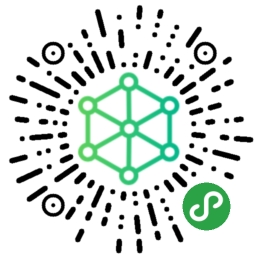在这里我说说自己写规格的逻辑,
- 定义一个数组把选中的值存储起来。
- 定义一个对象存储要匹配的数据。
- 把选中的值与存储的数据进行遍历查找与之匹配的值的库存,若库存为0按钮为灰色不能选择。
当然,我上面只是说一个大体的逻辑,还有很多细节方面的逻辑没有说,比如点击属性的时候,要给点击当前那个属性添加颜色相邻的属性颜色去掉、选择第一个规格之后,要判断其它规格的属性库存是否为0等等细节的逻辑。不过没关系,我在代码里写了很多注释,看下注释就ok了。
多规格的时候,要确定其中的某些值之后才能判断是否有库存,比如我这里,从后台返回的数据结构是,所有的可能性组合都在同一个数组里,数组里包含着所有可能性的对象数据,对象里有库存、组合属性等等值,当点击的时候,就可以只知道商品的库存情况了
好,先贴上代码,代码里的注释写的很详细,仔细看下你就明白了。
CSS
body {
font-family: "Microsoft YaHei", "arial";
background-color: #f2f2f2;
background-color: rgba(0, 0, 0, 0.6)
}
ol,
ul {
list-style: none;
}
li {
list-style-type: none;
}
.clearfix:after {
display: block;
overflow: hidden;
clear: both;
height: 0;
visibility: hidden;
content: "";
}
* {
margin: 0;
padding: 0;
-webkit-tap-highlight-color: rgba(0, 0, 0, 0);
}
@media screen and (max-width: 319px) {
html {
font-size: 42.666665px;
}
}
@media screen and (min-width: 320px) and (max-width: 359px) {
html {
font-size: 42.66666px;
}
}
@media screen and (min-width: 360px) and (max-width: 374px) {
html {
font-size: 48px;
}
}
@media screen and (min-width: 375px) and (max-width: 383px) {
html {
font-size: 50px;
}
}
@media screen and (min-width: 384px) and (max-width: 399px) {
html {
font-size: 51.2px;
}
}
@media screen and (min-width: 400px) and (max-width: 413px) {
html {
font-size: 53.333335px;
}
}
@media screen and (min-width: 414px) {
html {
font-size: 55.2px;
}
}
.productBox {
position: fixed;
bottom: 0;
left: 0;
width: 100%;
background-color: #fff;
}
.productConten {
margin-bottom: 1rem;
}
.product-delcom {
padding: 0.24rem 7%;
color: #323232;
font-size: 0.26rem;
border-bottom: 1px solid #EEEEEE;
}
.product-footerlist {
margin-top: 0.1rem;
}
.product-footerlist li {
border: 1px solid #606060;
border-radius: 0.08rem;
color: #606060;
text-align: center;
padding: 0.04rem 0.16rem;
float: left;
margin-right: 0.16rem;
min-width: 0.96rem;
margin-bottom: 0.16rem;
}
.product-footerlist li.productActive {
background-color: #1A1A29;
color: #fff;
border: 1px solid #1A1A29;
}
.product-footerlist li.noneActive {
background-color: #ccc;
opacity: 0.4;
color: #000;
pointer-events: none;
}
.product-footer {
display: -webkit-box;
display: -webkit-flex;
display: flex;
-webkit-flex: 1;
-webkit-box-flex: 1;
flex: 1;
background-color: #1A1A29;
line-height: 1rem;
text-align: center;
}
.product-footer a {
-webkit-flex: 1;
-webkit-box-flex: 1;
flex: 1;
color: #fff;
font-size: 0.3rem;
text-decoration: none;
}
html
<div id="vmsimulatedDATA" class="productBox">
<div class="productConten">
<div class="product-delcom" v-for="(ProductItem,n) in simulatedDATA.specifications">
<p>{{ProductItem.name}}</p>
<ul class="product-footerlist clearfix">
<li v-for="(oItem,index) in ProductItem.item" v-on:click="specificationBtn(oItem.name,n,$event,index)" v-bind:class="[oItem.isShow?'':'noneActive',subIndex[n] == index?'productActive':'']">{{oItem.name}}</li>
</ul>
</div>
</div>
<div class="product-footer">
<a href="javascript:">立即购买</a>
</div>
</div>
js
var vmsimulatedDATA = new Vue({
el: "#vmsimulatedDATA",
data: {
simulatedDATA: { //模拟后台返回的数据 多规格
"difference": [{ //所有的规格可能情况都在这个数组里
"id": "19",
"price": "200.00",
"stock": "19",
"difference": "100,白色"
},
{
"id": "20",
"price": "300.00",
"stock": "29",
"difference": "200,白色"
},
{
"id": "21",
"price": "300.00",
"stock": "10",
"difference": "100,黑丝"
},
{
"id": "22",
"price": "300.00",
"stock": "0",
"difference": "200,黑丝"
},
{
"id": "23",
"price": "500.00",
"stock": "48",
"difference": "100,绿色"
},
{
"id": "24",
"price": "500.00",
"stock": "0",
"difference": "200,绿色"
}
],
"specifications": [{ //这里是要被渲染字段
"name": "尺寸",
"item": [{
"name": "100",
},
{
"name": "200",
}
]
},
{
"name": "颜色",
"item": [{
"name": "白色",
},
{
"name": "黑丝",
},
{
"name": "绿色",
}
]
}
]
},
selectArr: [], //存放被选中的值
shopItemInfo: {}, //存放要和选中的值进行匹配的数据
subIndex: [], //是否选中 因为不确定是多规格还是但规格,所以这里定义数组来判断
},
created: function () {
var self = this;
for (var i in self.simulatedDATA.difference) {
self.shopItemInfo[self.simulatedDATA.difference[i].difference] = self.simulatedDATA.difference[
i]; //修改数据结构格式,改成键值对的方式,以方便和选中之后的值进行匹配
}
self.checkItem();
},
mounted: function () {
},
methods: {
specificationBtn: function (item, n, event, index) {
var self = this;
if (self.selectArr[n] != item) {
self.selectArr[n] = item;
self.subIndex[n] = index;
} else {
self.selectArr[n] = "";
self.subIndex[n] = -1; //去掉选中的颜色
}
self.checkItem();
},
checkItem: function () {
var self = this;
var option = self.simulatedDATA.specifications;
var result = []; //定义数组存储被选中的值
for (var i in option) {
result[i] = self.selectArr[i] ? self.selectArr[i] : '';
}
for (var i in option) {
var last = result[i]; //把选中的值存放到字符串last去
for (var k in option[i].item) {
result[i] = option[i].item[k].name; //赋值,存在直接覆盖,不存在往里面添加name值
option[i].item[k].isShow = self.isMay(result); //在数据里面添加字段isShow来判断是否可以选择
}
result[i] = last; //还原,目的是记录点下去那个值,避免下一次执行循环时避免被覆盖
}
self.$forceUpdate(); //重绘
},
isMay: function (result) {
for (var i in result) {
if (result[i] == '') {
return true; //如果数组里有为空的值,那直接返回true
}
}
return this.shopItemInfo[result].stock == 0 ? false : true; //匹配选中的数据的库存,若不为空返回true反之返回false
}
}
})
这里为了让大家对多规格选择更加直观,我把多余的功能都删掉了,只保留了规格选择这一块,代码给到了最精简。

补充一下,这里是基于vue框架来写的,别忘了引入哦。


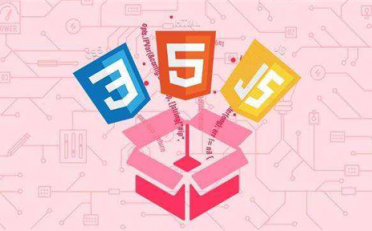
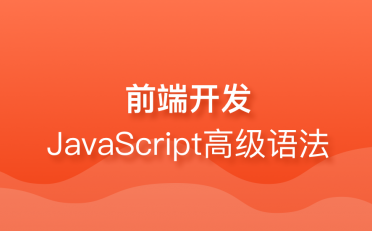

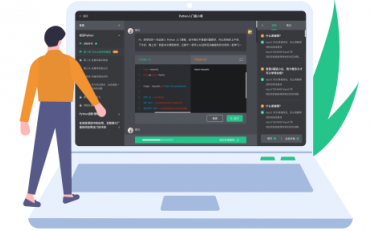

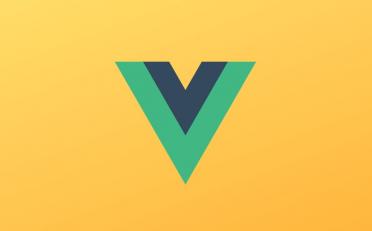

![[前端开发] MUI框架详解-全面讲解MUI框架使用](https://www.bloglab.cn/wp-content/uploads/thumb/2018/12/fill_w372_h231_g0_mark_80e5f34e03334950b3a4cb73bf4262dd.jpg)

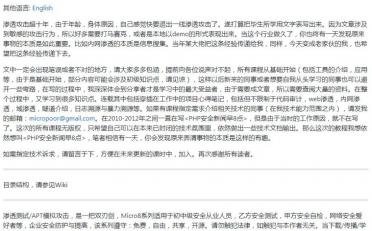
![[MySQL] MySQL面试指南](https://www.bloglab.cn/wp-content/uploads/2018/12/1532f1414c3e23.jpg)